Humax BGW320-500 XGS-PON Broadband Gateway (en anglais)

HUMAX Droits d’auteur et marques déposées
2019 HUMAX Co, Ltd. Tous droits réservés.
- Aucune partie de cette publication ne peut être reproduite sous quelque forme ou par quelque moyen que ce soit, ni utilisée pour réaliser un travail dérivé (tel que traduction, transformation ou adaptation) sans l’autorisation écrite de HUMAX Co, Ltd. (« HUMAX »).
- HUMAX se réserve le droit de réviser cette publication et d’en modifier le contenu de temps à autre sans obligation de notification de la part de HUMAX.
- HUMAX et le logo HUMAX sont des marques déposées de HUMAX Co, Ltd.
- D’autres marques et noms commerciaux peuvent être utilisés dans le présent document pour désigner les entités qui revendiquent les marques ou les noms de leurs produits.
- HUMAX décline tout droit de propriété sur les marques et les noms d’autrui.
- HUMAX fournit ce guide sans garantie d’aucune sorte, implicite ou explicite, y compris, mais sans s’y limiter, les garanties implicites de qualité marchande et d’adéquation à un usage particulier. HUMAX peut à tout moment apporter des améliorations ou des modifications au(x) produit(s) décrit(s) dans ce manuel.
- Les capacités, les exigences système et/ou la compatibilité avec des produits tiers décrits dans le présent document sont susceptibles d’être modifiées sans préavis.
HUMAX BGW320 BGW320-500 XGS XGS-PON Broadband Gateway Introduction
La plateforme matérielle BGW320BGW320-500 XGS XGS-PON Broadband Gateway peut héberger différents logiciels. La passerelle résidentielle avancée prend en charge la VoIP, l’IPv6, la diffusion vidéo, le pare-feu de sécurité et des fonctions étendues de gestion à distance.
La passerelle à large bande BGW320-500 offre une vidéo robuste, une téléphonie de ligne primaire et des données à haut débit sur les réseaux à large bande par le biais d’une connectivité Internet à haut débit. Les quatre ports Gigabit Ethernet peuvent être séparés en différents services, ce qui permet de configurer des ports dédiés aux données. Elle est conçue pour les déploiements de services réseau XGSXGS-PON avancés et prend en charge les fonctions de qualité de service (QoS), notamment :
- Utilisation simultanée du téléphone, de la vidéo et des données à haut débit sur n’importe laquelle des interfaces WAN disponibles.
- Vidéo IPTV
- Prise en charge Wi -Fi simultanée pour 4×4 802.11ax sur 2.4GHz, et 4×4 802.11ax sur 5GHz à la fois en bande haute et basse.
- Service téléphonique VoIP de première ligne
A propos de la documentation HUMAX
Ce guide présente les concepts opérationnels de base et fournit des instructions étape par étape pour l’installation matérielle et le dépannage de base de la passerelle à large bande HUMAX BGW320 BGW320-500 XGS XGS-PON.
Note Dans le cadre de ce manuel, la passerelle HUMAX BGW320 BGW320-500 XGS XGS-PON Broadband Gateway peut également être appelée simplement passerelle.
Hyperliens de la documentation
L’hyperlien se trouve dans le numéro de page qui suit le titre. Par exemple, pour accéder à Hardware Gateway Installation dans l’hyperlien ci-dessous, passez la souris sur le numéro de page entre parenthèses jusqu’à ce que le pointeur du doigt apparaisse, puis cliquez.
Organisation du document
Ce guide d’installation et d’utilisation du matériel se compose de six chapitres d’information sur les produits, présentés comme suit :
- HUMAX BGW320-500 XGS-PON Broadband Gateway Introduction – Décrit la suite de documents HUMAX®, l’objectif et la structure de ce document.
- Instructions préliminaires de sécurité – Fournit des instructions concernant l’alimentation électrique, les télécommunications et la ventilation.
- Installation de la passerelle matérielle – Fournit l’illustration du panneau arrière, une vue d’ensemble du câblage et les procédures pour effectuer les connexions de la passerelle à large bande BGW320BGW320-500 XGS XGS-PON pour l’adaptateur d’alimentation, le module optique, l’Ethernet câblé, les appareils sans fil, l’Internet et les téléphones VoIP.
- Dépannage de base – Fournit des suggestions simples pour résoudre les problèmes liés à la configuration initiale de la passerelle.
- Spécifications techniques – Présente les spécifications du système et de l’appareil, ainsi que d’importantes déclarations de conformité et de sécurité.
- Instructions de sécurité importantes – Fournit des informations sur le produit, les télécommunications et les mises en garde électriques, ainsi que des informations sur la conformité, les radiations et la passerelle.
Instructions préliminaires de sécurité
Avertissement :
Ne pas utiliser avant d’avoir lu ces instructions.
Ne connectez pas les ports Ethernet au réseau ou à l’installation de télécommunications d’un opérateur ou d’un fournisseur de services d’acheminement, sauf si.. :
- Vous avez l’accord écrit du gestionnaire du réseau ou de l’installation, ou
- Le raccordement est conforme à une autorisation de raccordement ou à des règles de raccordement.
La connexion des ports Ethernet peut causer un danger ou des dommages au réseau ou à l’installation de télécommunication, ou à des personnes, avec une responsabilité conséquente pour une compensation substantielle.
Installation de l’alimentation électrique
Connectez le cordon d’alimentation à la prise d’alimentation de la passerelle à large bande BGW320-500 XGS-PON. Branchez le bloc d’alimentation dans une prise électrique appropriée.
Avertissement: L’alimentation électrique doit être connectée à une prise de courant dotée d’une connexion à la terre de protection. Ne pas supprimer la connexion à la terre de protection.
Avertissement: Utilisez uniquement l’alimentation et le cordon d’alimentation fournis avec la passerelle à large bande BGW320-500 XGS-PON. Le fait de ne pas utiliser l’alimentation et le cordon autorisés peut provoquer des chocs électriques, des incendies, des blessures corporelles et/ou des dommages matériels. Si l’alimentation ou le cordon est endommagé ou doit être remplacé, pour obtenir un remplacement autorisé, veuillez contacter le service clientèle d’AT&T par téléphone
(1.800.288.2020) ou via le site web (www.att.com/support).
Attention : En fonction de l’alimentation fournie avec le produit, les lames de l’alimentation directe, la fiche du cordon d’alimentation ou le coupleur de l’appareil servent à déconnecter l’alimentation secteur. Il est important que l’alimentation directe, la prise de courant ou le coupleur de l’appareil soient placés de manière à être facilement accessibles.
Installation de télécommunication
Lors de l’utilisation d’un équipement téléphonique, des précautions de base doivent toujours être prises pour réduire les risques d’incendie, d’électrocution et de blessure, notamment les suivantes :
- Cet appareil est destiné à être utilisé à l’intérieur uniquement.
- Avertissement : Ne pas installer cette passerelle à l’extérieur.
- N’utilisez pas ce produit à proximité de l’eau, par exemple, près d’une baignoire, d’un lavabo, d’un évier de cuisine ou d’un bac à linge, dans un sous-sol humide ou près d’une piscine.
- Évitez d’utiliser un téléphone (autre qu’un téléphone sans fil) pendant un orage électrique. Il peut y avoir un risque de choc électrique dû à la foudre.
- N’utilisez pas le téléphone pour signaler une fuite de gaz à proximité de la fuite.
Attention : Le téléphone externe doit être homologué UL et les connexions doivent être effectuées conformément à l’article 800 du National Electric Code (NEC).
Attention : Pour réduire le risque d’incendie, utilisez uniquement un cordon de ligne de télécommunication de calibre 26 AWG ou supérieur.
Installation du module optique
Lors de l’utilisation d’un module optique SFP/SFP+, des mesures de sécurité de base doivent toujours être prises afin de réduire les risques d’incendie, d’électrocution et de blessure, notamment les suivantes :
- Il est fortement recommandé de ne pas installer ou retirer le module SFP lorsque des câbles à fibre optique y sont attachés, car le câble, le connecteur de câble ou les interfaces optiques du module optique SFP/SFP+ risquent d’être endommagés. Débranchez tous les câbles avant de retirer ou d’installer un module optique SFP/SFP+.
- Avertissement : Le retrait et l’insertion d’un module SFP peut raccourcir sa durée de vie utile, c’est pourquoi vous ne devez pas retirer et insérer des modules SFP plus souvent qu’il n’est absolument nécessaire.
Attention: Pour réduire le risque d’incendie, n’utilisez que les modules optiques SFP/SFP+ fournis…
Ventilation du produit
La passerelle à large bande BGW320-500 XGS-PON est destinée à être utilisée au domicile d’un consommateur. Placez l’appareil dans une position verticale droite, dans un endroit où la température ambiante reste comprise entre 32° et 107°F (0° et 41,7°C). La passerelle à large bande BGW320-500 XGS-PON ne doit pas être utilisée dans des endroits exposés à un rayonnement thermique extérieur ou dans des endroits où elle est sujette à l’accumulation de sa propre chaleur. Le produit doit avoir au moins deux pouces d’espace libre sur tous les côtés sauf le bas lorsqu’il est correctement installé et ne doit pas être placé à l’intérieur d’espaces fermés hermétiquement à moins qu’une ventilation adéquate ne soit assurée.
AVERTISSEMENT : RISQUE DE SURCHAUFFE EN CAS DE VENTILATION INSUFFISANTE
- Ne placez aucune source de chaleur directement au-dessus du couvercle supérieur ou sous le couvercle inférieur.
- Placez l’appareil sur une surface plane, telle qu’un bureau ou une étagère.
CONSERVER CES INSTRUCTIONS
Installation de la passerelle matérielle
Vous trouverez ci-dessous un aperçu du câblage de la passerelle à large bande BGW320-500 XGS-PON, ainsi qu’une illustration du panneau arrière. Vous trouverez également des procédures pour effectuer les connexions de la passerelle à large bande BGW320-500 XGS-PON pour l’adaptateur d’alimentation, le module optique, l’Ethernet câblé, les appareils sans fil, l’Internet et le téléphone analogique.
Le diagramme suivant illustre les connexions de la passerelle à large bande BGW320-500 XGS-PON à l’Internet à l’aide d’un DSL à large bande. Les connexions du téléphone et de l’adaptateur d’alimentation sont également illustrées.
Vue d’ensemble du câblage de la passerelle à large bande BGW320-500 XGS-PON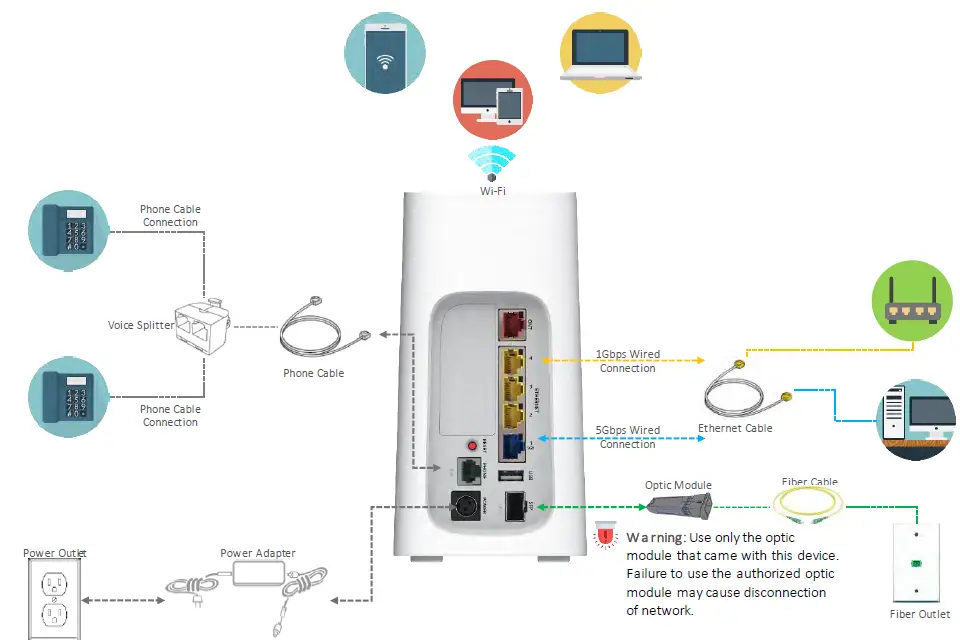
Avertissement: Utilisez uniquement le module optique fourni avec cet appareil. L’utilisation d’un module optique non autorisé peut entraîner une déconnexion du réseau.
Avertissement: Utilisez uniquement le bloc d’alimentation et le cordon d’alimentation fournis avec cet appareil. Le fait de ne pas utiliser l’alimentation et le cordon d’alimentation autorisés peut provoquer une électrocution, un incendie, des blessures corporelles et/ou des dommages matériels.
Vous pouvez également connecter la passerelle à large bande BGW320-500 XGS-PON à Internet à l’aide du port Ethernet WAN étiqueté ONT. Voir Connexion de la passerelle à large bande BGW320-500 XGS-PON à Internet (page 14) pour les procédures détaillées concernant cette configuration.
Panneau arrière de la passerelle à large bande BGW320-500 XGS-PON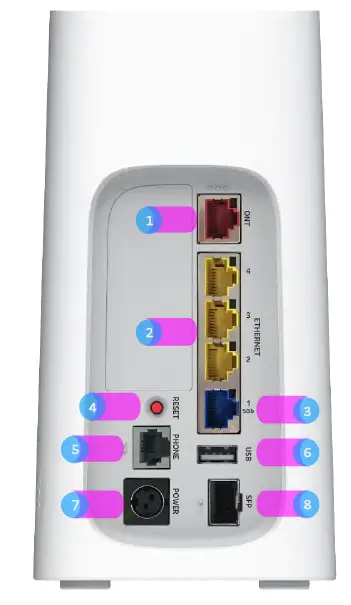
| Numéro | Port | Description |
|
1 |
Port ONT | Connecteur de fibre optique du terminal de réseau optique. |
|
2 |
Ethernet
#1, #2, #3 |
Fournir une connexion pour jusqu’à trois (3) dispositifs Ethernet 1Gbps, tels que
PC et autres appareils. |
|
3 |
Ethernet
#4 |
Port Ethernet 5Gbps pour les PC et autres appareils. |
|
4 |
Bouton de réinitialisation |
Utilisé pour redémarrer la passerelle (s’il est maintenu enfoncé pendant moins de 10 secondes) ou
effectuer une restauration des paramètres d’usine (si vous maintenez la touche enfoncée pendant plus de 10 secondes). |
|
5 |
Lignes téléphoniques 1 et 2 | Fournit une connexion pour un téléphone analogique. Un séparateur de ligne vocale est nécessaire pour connecter deux téléphones. |
|
6 |
USB #1 |
Connexions Universal Serial Bus 2.0 pour les dispositifs USB. |
|
7 |
Port d’alimentation | Utilisé pour mettre la passerelle sous/hors tension. |
|
8 |
Cage SFP/SFP+ | Fournit une connexion pour l’insertion et le retrait du module optique. |
Connexion de l’adaptateur d’alimentation
L’adaptateur d’alimentation alimente la passerelle à large bande BGW320-500 XGS-PON.
- Connectez l’extrémité appropriée du câble de l’adaptateur d’alimentation au port POWER du panneau arrière de la passerelle à large bande BGW320-500 XGS-PON.
- Connectez l’extrémité de la fiche d’alimentation à la prise électrique.
Une fois la passerelle large bande BGW320-500 XGS-PON mise sous tension, le voyant d’alimentation clignote en blanc. Pour toutes les indications du voyant d’alimentation, reportez-vous à la section Voyants d’état (page 18, 19, 20) sous Dépannage de base.
Avertissement: Utilisez uniquement l’alimentation et le cordon d’alimentation fournis avec la passerelle à large bande BGW320-500 XGS-PON. Le fait de ne pas utiliser l’alimentation et le cordon autorisés peut provoquer des chocs électriques, des incendies, des blessures corporelles et/ou des dommages matériels. Si l’alimentation ou le cordon est endommagé ou doit être remplacé, pour obtenir un remplacement autorisé, veuillez contacter le service clientèle d’AT&T par téléphone
(1.800.288.2020) ou via le site web (www.att.com/support).
Connexion d’ordinateurs à la passerelle à large bande BGW320-500 XGS-PON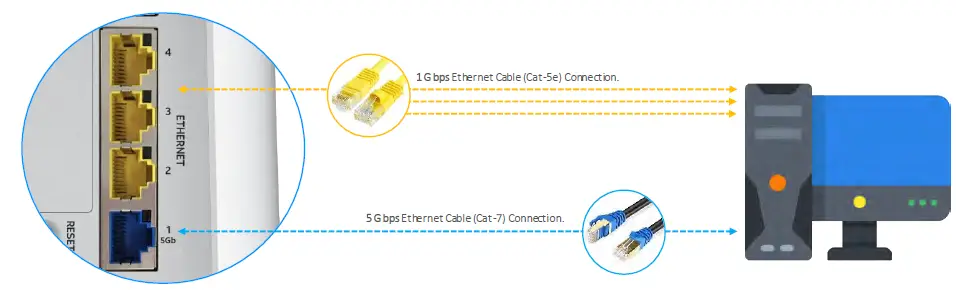
Le premier ordinateur connecté peut être utilisé pour configurer les paramètres de la passerelle à large bande BGW320-500 XGS-PON. Vous pouvez connecter d’autres ordinateurs et d’autres appareils à la passerelle à large bande BGW320-500 XGS-PON à l’aide d’Ethernet sans fil ou câblé.3- 2-1. Connexion d’appareils à l’aide d’Ethernet câblé
La passerelle à large bande BGW320-500 XGS-PON possède quatre ports Ethernet câblés (trois ports Ethernet 1Gbps et un port Ethernet 5Gbps) qui peuvent être utilisés pour connecter des ordinateurs ou d’autres appareils.
Comme le montre l’illustration ci-dessous, pour connecter un ordinateur à la passerelle à large bande BGW320-500 XGS-PON :
- Connectez une extrémité du câble Ethernet à l’un des ports Ethernet de la passerelle à large bande BGW320-500 XGS-PON.
- Connectez l’autre extrémité du câble au port Ethernet de l’ordinateur.
Remarque: Pour utiliser le port Ethernet 5Gbps, il est recommandé d’utiliser un câble Ethernet CAT-7.
Connexion d’un ordinateur à un port Ethernet de la passerelle à large bande BGW320-500 XGS-PON
Une fois que la passerelle a reconnu l’ordinateur, le voyant Ethernet ou le voyant Ethernet 5G devient vert fixe lorsque l’ordinateur commence à transférer des données avec la passerelle. Reportez-vous à la section Voyants d’état (page 18) sous Dépannage de base pour connaître toutes les indications des voyants Ethernet.
Connexion d’appareils à l’aide du Wi-Fi
La passerelle à large bande BGW320-500 XGS-PON dispose d’un point d’accès Wi-Fi intégré que les utilisateurs peuvent utiliser pour connecter des appareils Wi-Fi. Par défaut, la passerelle à large bande BGW320-500 XGS-PON est configurée avec un nom de réseau Wi-Fi (SSID) et la sécurité WPA-PSK/WPA2-PSK est activée.
Pour connecter un appareil Wi-Fi :
Sur l’appareil Wi-Fi, affichez les réseaux Wi-Fi disponibles. Les détails de cette opération dépendent de l’appareil auquel vous vous connectez. Le nom du réseau Wi-Fi par défaut (SSID) et le mot de passe Wi-Fi (par exemple, la clé de cryptage) sont imprimés sur l’étiquette amovible et l’étiquette du panneau arrière de la passerelle à large bande BGW320-500 XGS-PON. Sélectionnez le nom de réseau Wi-Fi approprié et connectez-vous.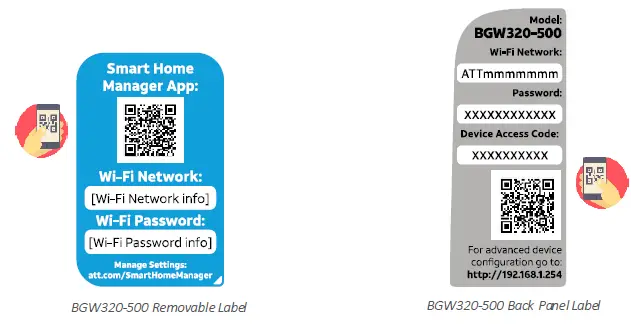
NOTE : Téléchargez l’application « Smart Home Manager » en scannant le code QR sur l’étiquette amovible.
REMARQUE: Scannez le code QR sur l’étiquette du panneau arrière après avoir téléchargé l’application « Smart Home Manager App ».
- À l’invite, entrez le mot de passe Wi-Fi.
Pour simplifier la connexion des appareils Wi-Fi à la passerelle à large bande BGW320-500 XGS-PON : Vous pouvez configurer le Wi-Fi Protected Setup (WPS) au réseau en utilisant la méthode PUSH. - La méthode PUSH établit la connectivité Wi-Fi si vous appuyez sur le bouton WPS sur le panneau avant de la passerelle à large bande BGW320-500 XGS-PON et sur l’appareil Wi-Fi.
- Lorsque vous appuyez sur le bouton WPS, le voyant vert du bouton WPS clignote lentement et devient vert fixe une fois que le WPS est terminé avec succès.
- Voir les voyants d’état (pages 18, 19, 20) sous Dépannage de base pour toutes les indications WPS.
Connexion de la passerelle à large bande BGW320-500 XGS-PON à Internet
Note: Le port approprié pour se connecter à l’internet est basé sur la configuration du service d’AT&T. Ne modifiez pas le port utilisé, sauf si vous en recevez l’instruction.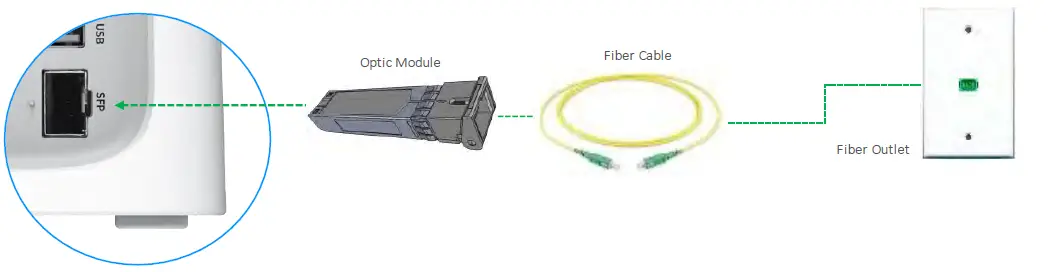
Avertissement : NE PAS RETIRER LE MODULE OPTIQUE APRES L’INSTALLATION INITIALE SANS INSTRUCTION DE AT&T.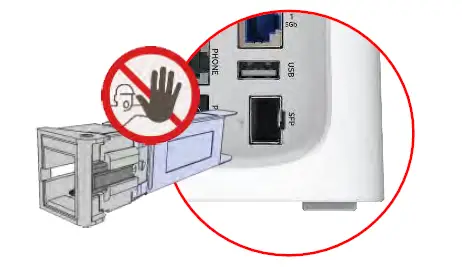
Seule une de ces configurations de câblage peut être utilisée en même temps et toute tentative d’utilisation des deux peut interférer avec votre service.
Le port du module optique qui a été complété pour l’installation peut être utilisé pour connecter la passerelle à large bande BGW320-500 XGS-PON à l’Internet :
- Connectez une extrémité du câble fibre au port du module optique de la passerelle à large bande BGW320-500 XGS-PON.
- Connectez l’autre extrémité du câble fibre à la prise murale.
Une fois que la passerelle à large bande BGW320-500 XGS-PON reconnaît la connexion, le voyant de service s’allume en blanc fixe. Voir les voyants d’état (page 18, 19, 20) sous Dépannage de base pour toutes les indications lumineuses de la large bande.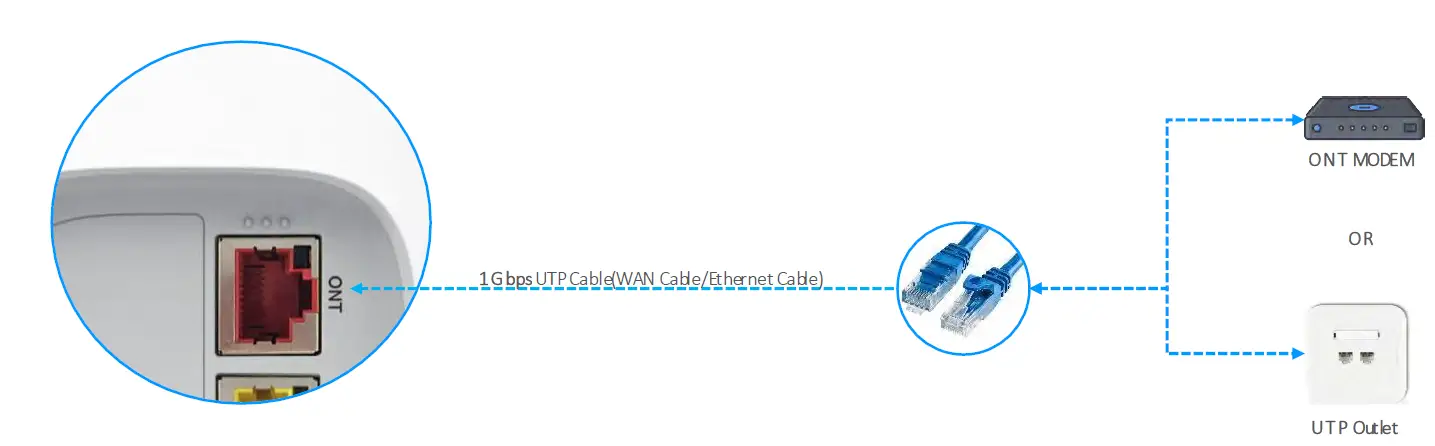
Vous pouvez également connecter la passerelle à large bande BGW320-500 XGS-PON à Internet en utilisant le port Ethernet WAN (marqué ONT) :
- Connectez une extrémité d’un câble Ethernet au port Ethernet WAN de la passerelle à large bande BGW320-500 XGS-PON.
- Connectez l’autre extrémité du câble à la prise Ethernet WAN fournie par l’opérateur ou à l’ONT.
- Une fois que la passerelle à large bande BGW320-500 XGS-PON reconnaît la connexion, le voyant du port WAN clignote en vert et le voyant de service s’allume en blanc. Voir les voyants d’état (page 18, 19, 20) sous Dépannage de base pour toutes les indications des voyants Broadband.
Connexion d’un téléphone pour le service VoIP
La passerelle à large bande BGW320-500 XGS-PON comprend un port RJ-14 (étiqueté Phone) avec la capacité de supporter une ligne téléphonique à l’aide d’un séparateur ou d’un adaptateur multi-jack.
Note : La passerelle à large bande BGW320-500 XGS-PON prend en charge deux lignes VoIP sur un port VoIP RJ14 (FXS). Pour connecter deux lignes téléphoniques, un adaptateur séparateur de paires internes et externes doit être connecté au port VoIP RJ14 (FXS) pour terminer les deux lignes.
Avertissement : Ne connectez pas les lignes VoIP au câblage téléphonique actuel de votre domicile, surtout si celui-ci est équipé d’un système d’alarme. Assurez-vous d’être abonné au service VoIP pour pouvoir utiliser cette interface.
Comme le montrent les figures ci-dessous, pour connecter des téléphones directement à votre passerelle :
- Connectez une extrémité du câble téléphonique au connecteur gris Phone Lines de la passerelle à large bande BGW320-500 XGS-PON.
- Pour se connecter au(x) téléphone(s), procédez de l’une des manières suivantes :
- Pour un téléphone, connectez le câble téléphonique directement au téléphone.
- Pour deux téléphones, connectez le câble téléphonique à un répartiteur, puis aux téléphones.
Pour la connexion d’un seul téléphone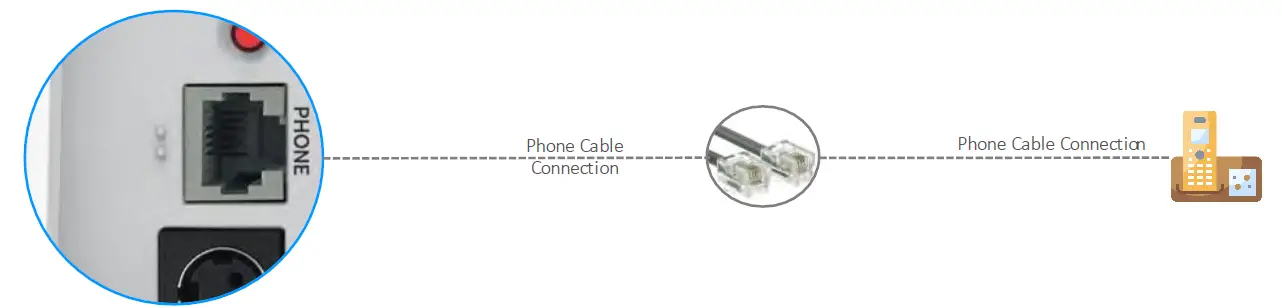
Pour la connexion de deux téléphones 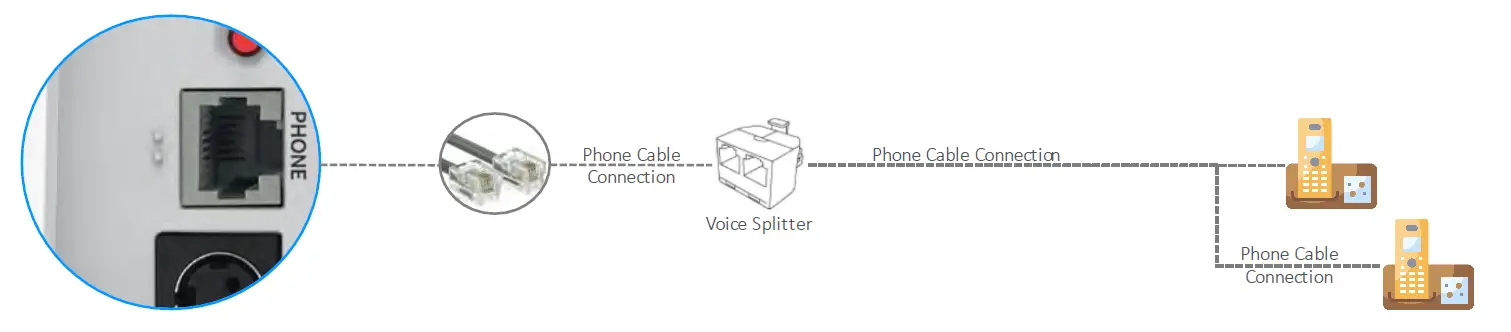
Note : Pour éviter les interférences avec les téléphones sans fil, assurez-vous que la passerelle à large bande BGW320-500 XGS-PON se trouve à au moins 1,5 m de toute station de base de téléphone sans fil.
Une fois que la passerelle a reconnu les téléphones, le voyant de service s’allume en blanc fixe lorsque le téléphone associé est en cours d’utilisation. Reportez-vous à la section Voyants d’état (page 18, 19, 20) sous Dépannage de base pour connaître toutes les indications des voyants du téléphone.
Dépannage de base
Ce chapitre fournit des suggestions de dépannage simples pour les problèmes liés à la configuration initiale de la passerelle à large bande BGW320-500 XGS-PON. Les sujets suivants sont abordés :
- Voyants d’état
- Connecteurs du panneau arrière
- Interrupteur de réinitialisation d’usine
Avant le dépannage :
- Lisez ce guide, y compris l’installation de la passerelle matérielle et tous les sous-thèmes.
- Réglez les commandes TCP/IP du PC pour qu’il obtienne automatiquement une adresse IP.
Voyants d’état
Vérifiez les voyants d’état (LED) pour commencer le dépannage. Utilisez les graphiques de la vue avant et arrière qui suivent, ainsi que le tableau des descriptions de l’activité des DEL pour interpréter les indicateurs DEL.
BGW320-500 XGS-PON Broadband Gateway Témoins d’état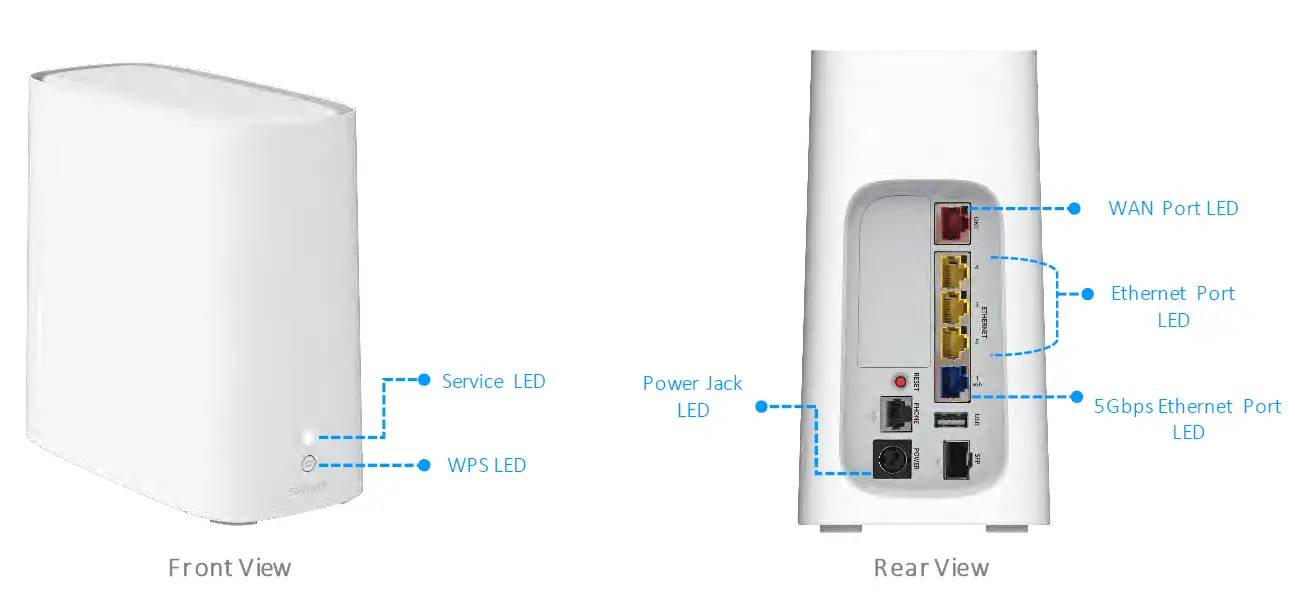
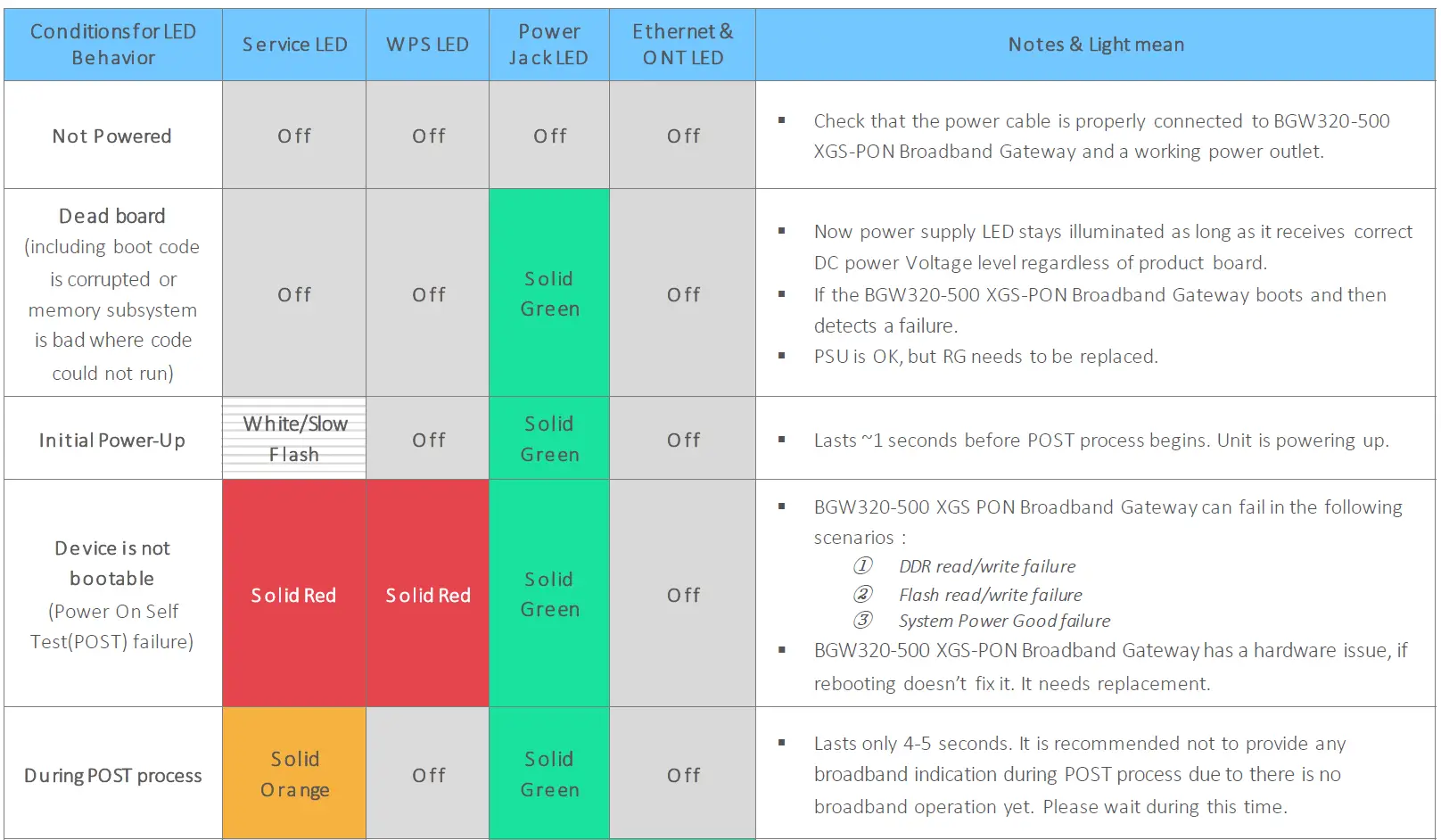
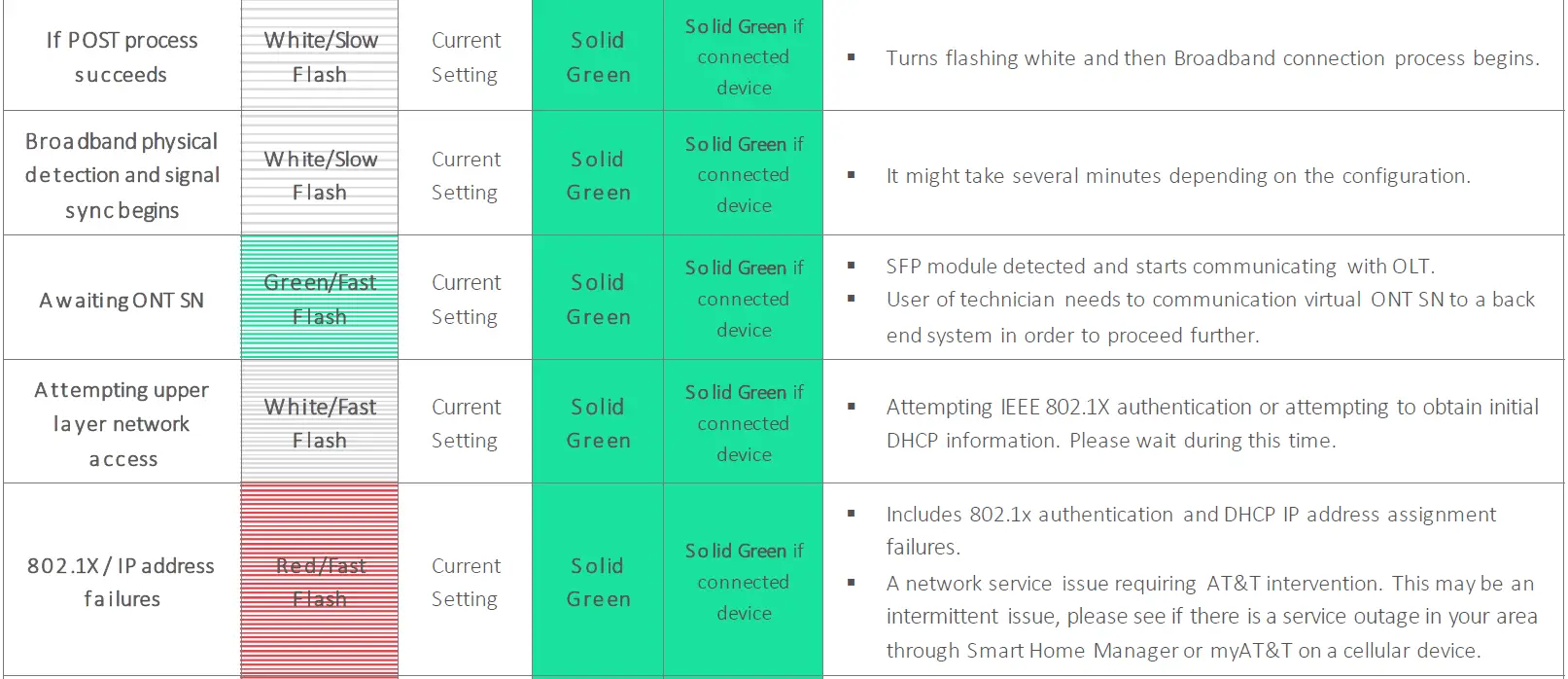
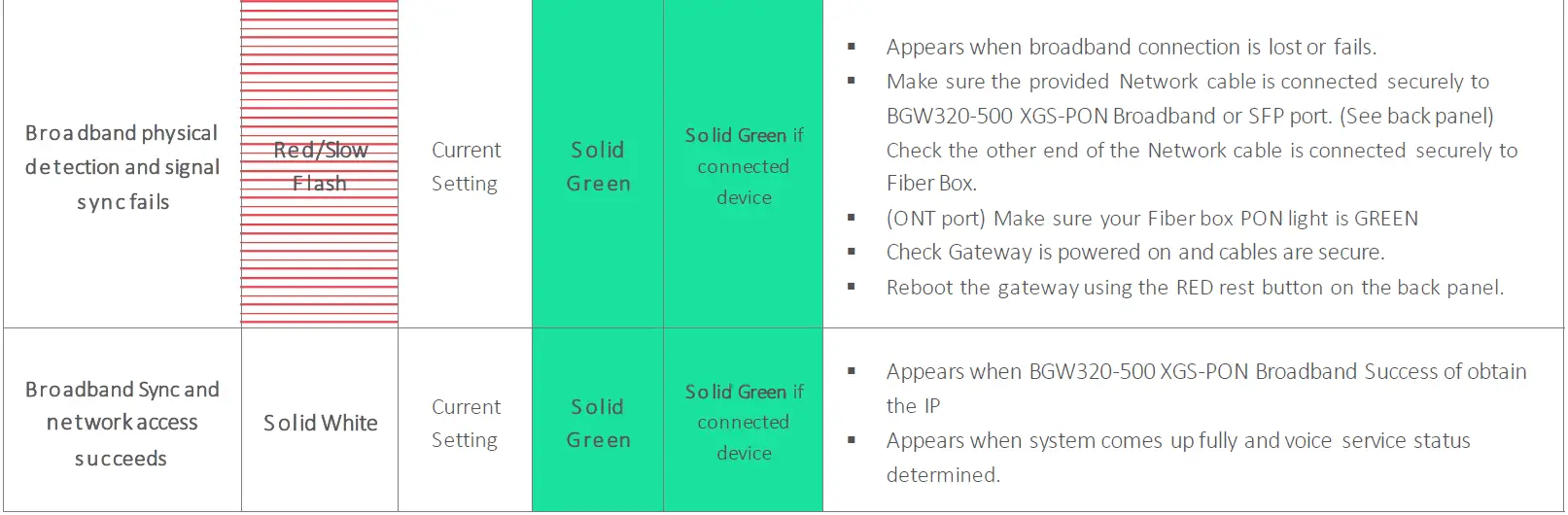
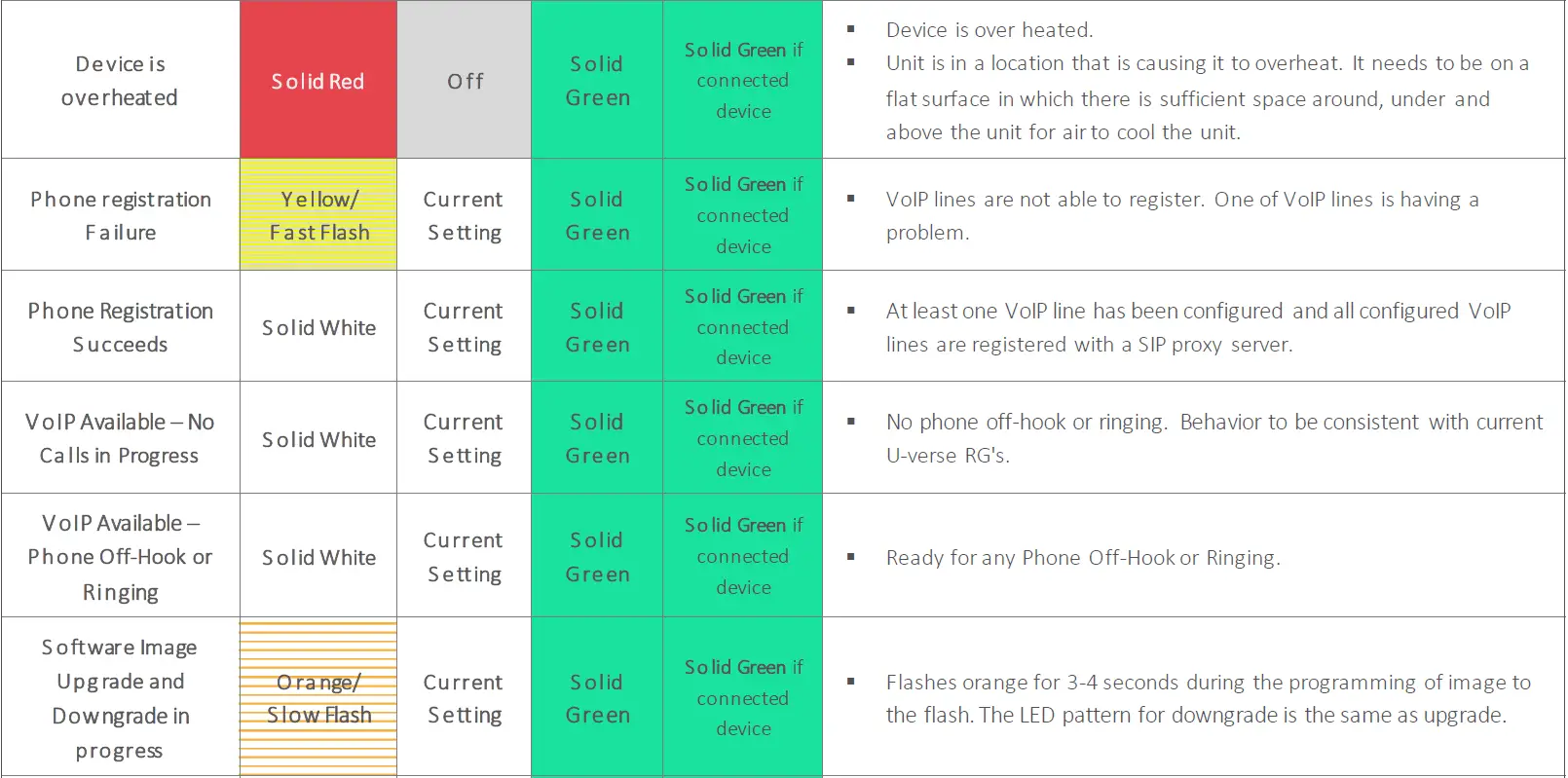
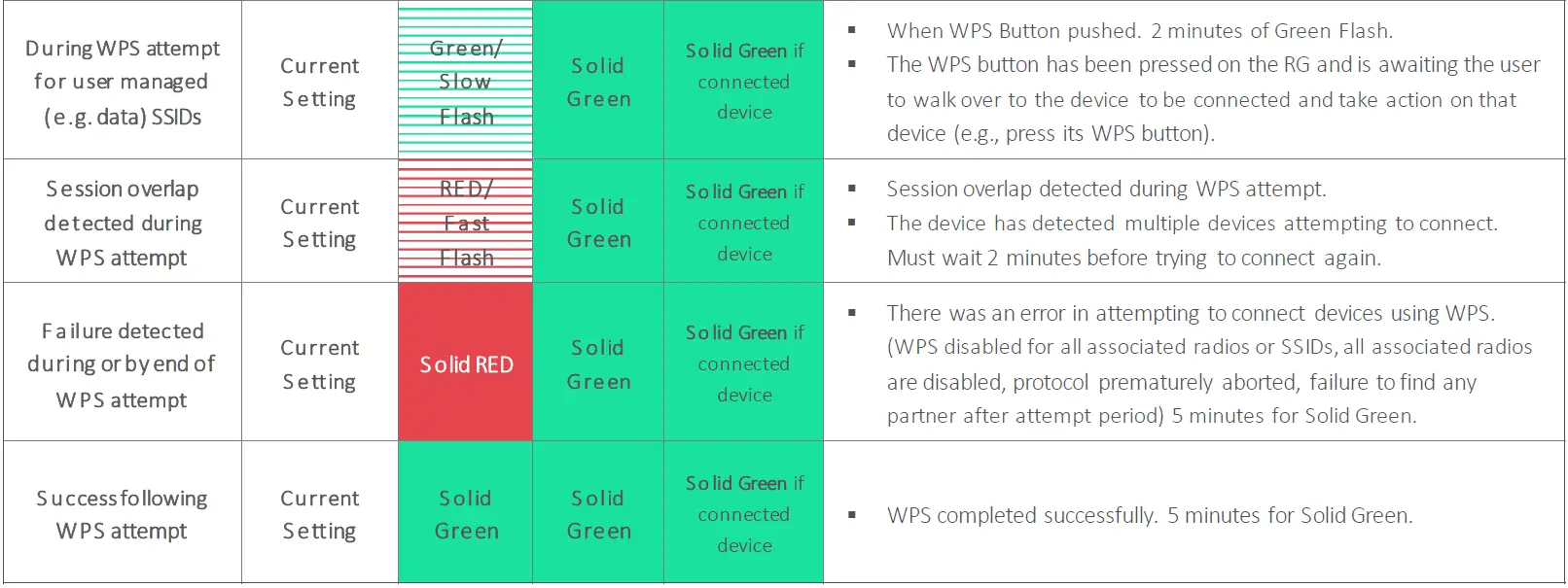
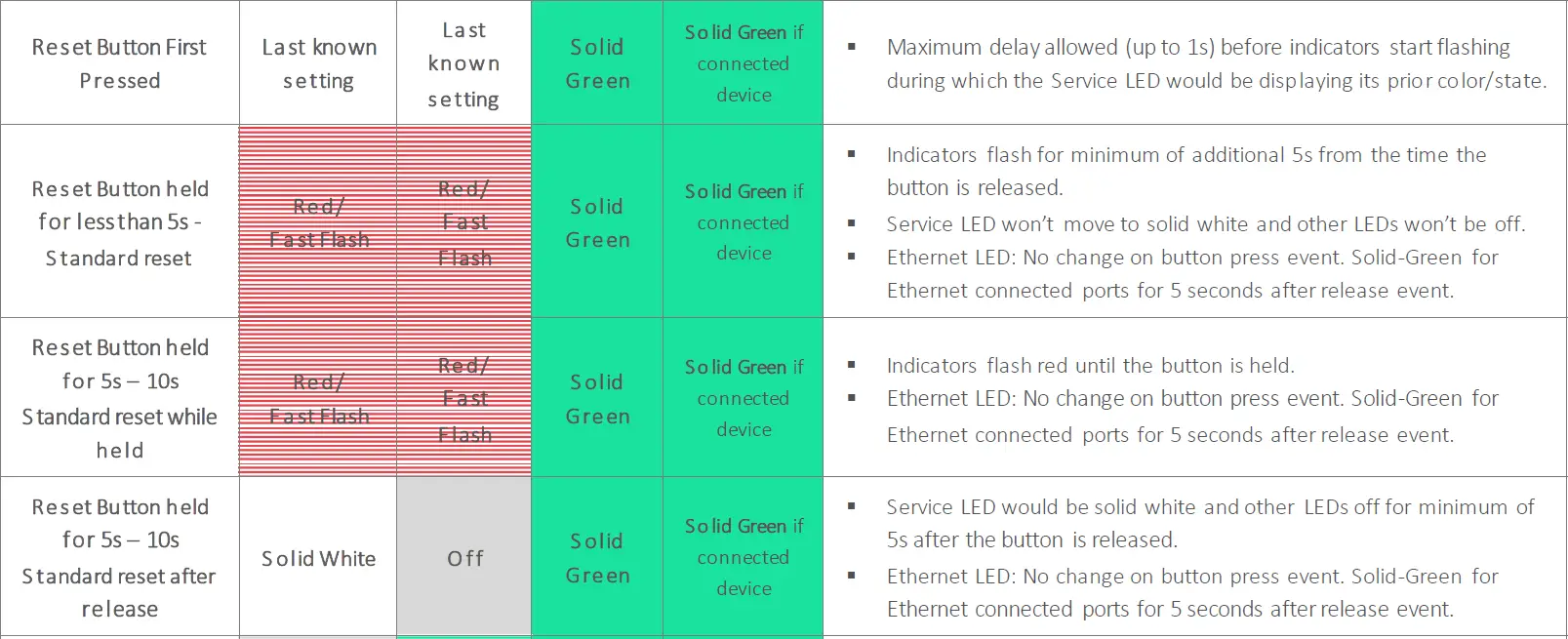
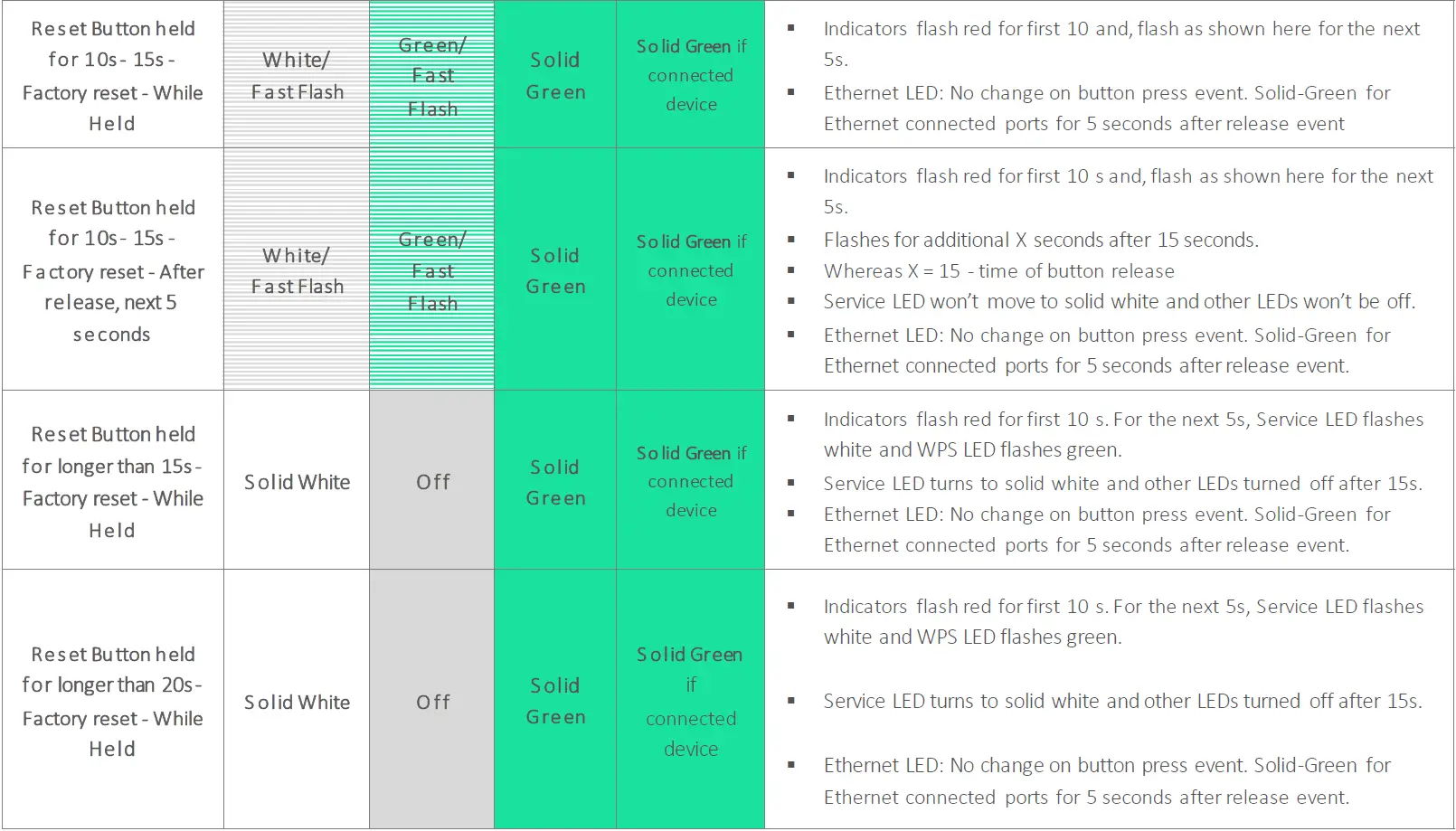
Isolation des problèmes
Si un voyant d’état ne semble pas correct, recherchez les problèmes suivants :
|
LED non allumée : |
Problèmes possibles |
|
LED de service (panneau avant) ne ne s’allume pas après avoir branché le bloc d’alimentation. |
§ Vérifiez le voyant de la prise d’alimentation du panneau arrière, qui se trouve à gauche du connecteur du cordon de l’adaptateur d’alimentation. § Si le voyant de la prise d’alimentation du panneau arrière est allumé, contactez AT&T par téléphone (1.800.288.2020) ou via le site web § Si le voyant d’alimentation du panneau arrière est éteint : Vérifiez que l’adaptateur d’alimentation est correctement branché sur la passerelle. Pour connaître l’emplacement, reportez-vous à la section Connecteurs du panneau arrière (page 21). Essayez une prise murale connue et en bon état. Si une multiprise est utilisée, assurez-vous qu’elle est allumée. |
|
La LED de service (panneau avant) ne s’allume pas après l’installation du module SFP et la connexion avec le câble fibre. |
§ Assurez-vous que le module optique SFP est correctement installé. § Assurez-vous que vous utilisez le bon câble en fibre optique. § Assurez-vous que le câble Fibre est branché dans la bonne prise murale. § Assurez-vous que le câble fibre est branché dans le port du module optique de la passerelle large bande BGW320-500 XGS-PON. § Assurez-vous que la ligne Fibre a été activée par AT&T. |
|
Les ports Ethernet (panneau arrière) ne s’allument pas après la connexion des câbles Ethernet. |
§ Assurez-vous que vous utilisez le câble Ethernet jaune. § Assurez-vous que le câble Ethernet est bien branché dans la prise Ethernet du PC. § Assurez-vous que le câble Ethernet est bien branché sur le port Ethernet du BGW320-500 XGS-PON haut débit. passerelle. § Assurez-vous que les pilotes Ethernet sont installés sur le PC. § Assurez-vous que les propriétés TCP/IP du PC pour le panneau de contrôle du réseau Ethernet sont réglées pour obtenir une adresse IP via DHCP. § Assurez-vous que le PC a obtenu une adresse dans la plage 192.168.1.x. (Il se peut que vous ayez modifié l’adressage du sous-réseau). (Il se peut que vous ayez modifié l’adressage du sous-réseau). § Assurez-vous que le PC est configuré pour accéder à Internet via un réseau local. § Désactivez tous les périphériques réseau installés (Ethernet, HomePNA, Wi-Fi) qui ne sont pas utilisés pour se connecter au BGW320. 500 XGS-PON. |
Connecteurs de la face arrière
Les connecteurs du panneau arrière sont décrits ci-dessous.
Panneau arrière de la passerelle à large bande BGW320-500 XGS-PON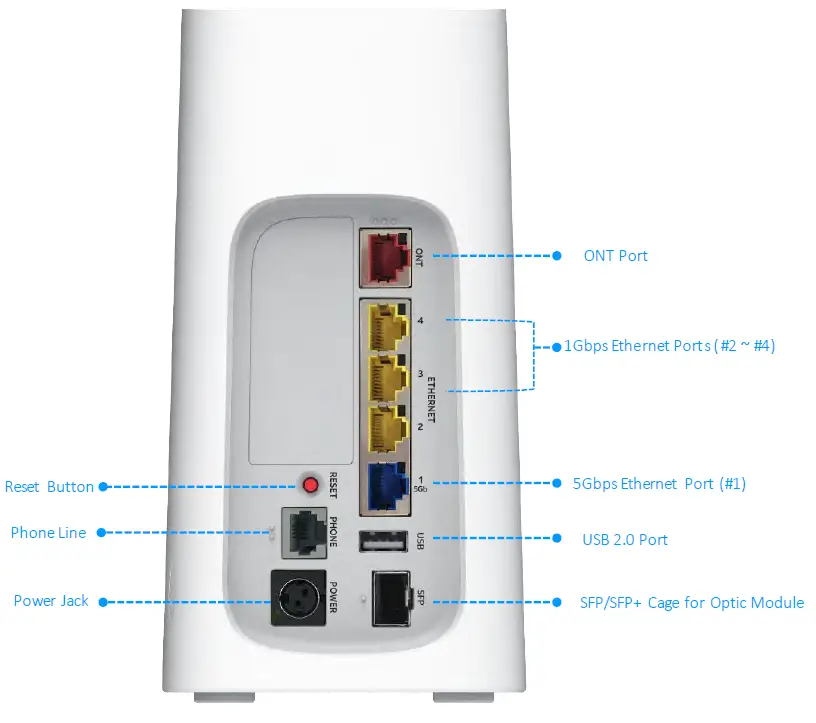
Note : La passerelle à large bande BGW320-500 XGS-PON prend en charge deux lignes vocales sur un port analogique RJ14 (FXS). Pour connecter deux lignes téléphoniques, un adaptateur séparateur de paires internes et externes doit être connecté au port analogique RJ14 (FXS) pour terminer les deux lignes.
Note : La passerelle à large bande BGW320-500 XGS-PON prend en charge une cage SFP/SFP+. Pour installer le module optique dans la cage SFP/SFP+, suivez les instructions d’AT&T.
Avertissement : NE PAS RETIRER LE MODULE OPTIQUE APRES L’INSTALLATION INITIALE SANS INSTRUCTION DE AT&T.
Interrupteur de réinitialisation d’usine
L’interrupteur de réinitialisation entraîne un redémarrage de la passerelle à large bande BGW320-500 XGS-PON. Selon le logiciel chargé sur la passerelle à large bande BGW320-500 XGS-PON, le fait de le maintenir enfoncé pendant une période prolongée peut réinitialiser l’appareil aux valeurs par défaut de l’usine.
- En vous référant au diagramme ci-dessous, trouvez l’ouverture ronde de l’interrupteur de réinitialisation.
Panneau arrière de la passerelle à large bande BGW320-500 XGS-PON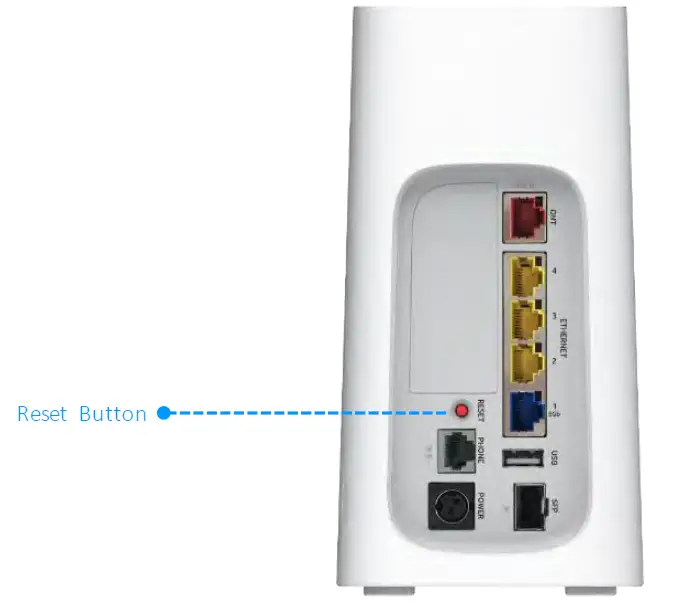
- Appuyez sur le bouton de réinitialisation pour lancer ce qui suit :
- Appuyez sur le bouton de réinitialisation pendant moins de 10 secondes pour redémarrer la passerelle à large bande BGW320-500 XGS-PON, la LED de service sur le panneau avant répondra immédiatement et s’allumera en rouge dans les 10 secondes suivant l’appui sur le bouton de réinitialisation.
- La LED de service s’allume rapidement en rouge pendant que le bouton est encore enfoncé et devient blanc fixe une fois que le bouton de réinitialisation est relâché dans les 10 secondes.
- Si le bouton de réinitialisation est maintenu enfoncé pendant plus de 10 secondes, l’appareil commence à se réinitialiser.
- Appuyez sur le bouton de réinitialisation et maintenez-le enfoncé pendant plus de 10 secondes pour réinitialiser l’appareil aux paramètres d’usine par défaut. Si vous maintenez le bouton enfoncé pendant 10 secondes, le voyant de service commence à clignoter en blanc et le voyant WPS commence à clignoter en vert.
- Si vous maintenez le bouton de réinitialisation enfoncé pendant plus de 15 secondes, le voyant de service s’allume en blanc fixe et le voyant WPS s’éteint, et la réinitialisation d’usine commence.
Avertissement : La réinitialisation de la passerelle à large bande BGW320-500 XGS-PON aux valeurs d’usine par défaut nécessitera la reconfiguration de tous les paramètres configurés.
Spécifications techniques et informations de sécurité
Dimensions et interfaces
| Dimensions et interfaces | |
|
Dimensions/Poids/ Placement |
§ Dimensions : 200mm[L]X 100mm[W] X 188mm[H] Sans pied / 191mm[H] Avec pied
§ Poids : 1.688kg § Placement : Placement vertical uniquement sur une surface plane, telle qu’un bureau ou une étagère. |
|
Communications interfaces |
§ Prise en charge du Wi-Fi tri-bande 802.11b/g/n/ac et 802.11ax § Trois ports pour commutateur Ethernet 10/100/1000Base-T, RJ-45 § Un port pour commutateur Ethernet 2,5G/5GBase-T, RJ-45 § Un port vocal FXS, RJ-14 § Un port USB 2.0 |
|
Interfaces WAN |
§ Un port SFP/SFP+ Cage pour module optique GPON/XGS-PON § Un port 10/100/1000 Ethernet, RJ-45 |
|
Wi-Fi à trois bandes |
§ 802.11 b/g/n/ac et 802.11ax. |
|
Caractéristiques du Wi-Fi |
§ 802.11ax 2.4GHzsupport, 4×4 § Prise en charge 802.11ax 5GHz, 4×4 pour la bande basse et la bande haute |
Alimentation
- Ce produit est destiné à être alimenté par un adaptateur d’alimentation AC/DC homologué à 12V 4A DC pour tous les modèles BGW320-xxx.
- L’adaptateur d’alimentation AC/DC fourni avec ce produit est conçu pour assurer votre sécurité personnelle et pour être compatible avec cet équipement. Utilisez uniquement l’adaptateur d’alimentation fourni avec la passerelle.
Environnement
- Température de fonctionnement : 0°C à 41,7°C (32° F à 107°F) ; 8% à 95% (sans condensation) Humidité relative
- Température de stockage : -40°C à 80° C (-40° F à 176°F)
Approbation de l’agence
Amérique du Nord
- Agréments de sécurité :
- États-Unis – UL 62368-1
- CEM :
- États-Unis d’Amérique – FCC Partie 15 Classe B, Sous-parties B, C et E
Respecter l’environnement en recyclant
Recyclage de votre équipement HUMAX
Ne jetez pas ce produit avec les déchets ménagers ou commerciaux. Certains pays ou régions ont mis en place des systèmes de collecte et de recyclage des déchets électriques et électroniques. Contactez les autorités locales pour obtenir des informations sur les pratiques mises en place dans votre région. Si aucun système de collecte n’est disponible, contactez le service clientèle de HUMAX pour obtenir de l’aide à l’adresse suivante https://humaxdigital.com/environmental-management.
Instructions de sécurité importantes
Avertissement : Ne pas utiliser avant d’avoir lu ces instructions.
Ne connectez pas le port Ethernet à large bande (étiqueté ONT) au réseau ou à l’installation de télécommunications d’un opérateur ou d’un fournisseur de services d’acheminement, à moins que :
- A) Vous avez l’accord écrit du gestionnaire du réseau ou de l’installation, ou
- B) Le raccordement est conforme à un permis de raccordement ou à des règles de raccordement.
La connexion des ports Ethernet peut entraîner un danger ou des dommages au réseau ou à l’installation de télécommunication, ou à des personnes, avec pour conséquence une obligation de dédommagement substantiel.
AVERTISSEMENTS
L’alimentation électrique doit être connectée à une prise de courant. Ne pas supprimer la connexion à la terre de protection. Le bloc d’alimentation à branchement direct sert à couper l’alimentation principale ; placer le bloc d’alimentation à branchement direct près de l’appareil pour en faciliter l’accès.
Ventilation du produit
La passerelle est destinée à un usage résidentiel. Placez la passerelle en position verticale et à un endroit où les températures restent comprises entre 32° et 107°F (0° et 41,7°C) et où la chaleur de l’unité elle-même n’est pas piégée. Il doit y avoir un espace libre d’au moins deux pouces (2″) sur tous les côtés, à l’exception du bas de l’appareil.
Précautions d’installation des télécommunications
- N’installez jamais le câblage téléphonique pendant un orage.
- N’installez jamais de prises téléphoniques dans des endroits humides, sauf si la prise est spécifiquement conçue pour ces endroits.
- Ne touchez jamais des fils ou des terminaux téléphoniques non isolés à moins que la ligne téléphonique n’ait été déconnectée au niveau de l’interface réseau.
- Soyez prudent lorsque vous installez ou modifiez des lignes téléphoniques.
- Évitez d’utiliser un téléphone (autre qu’un téléphone sans fil) pendant un orage électrique. Il peut y avoir un risque de choc électrique dû à la foudre.
- N’utilisez pas le téléphone pour signaler une fuite de gaz à proximité de la fuite.
Précautions d’installation du module optique
Il est fortement recommandé de ne pas installer ou retirer le module SFP avec/sans les câbles à fibre optique qui y sont attachés en raison du risque d’endommager le câble, le connecteur du câble ou les interfaces optiques du module SFP. Débranchez tous les câbles avant de retirer ou d’installer un module SFP. Le retrait et l’insertion d’un module SFP peuvent raccourcir sa durée de vie utile, c’est pourquoi vous ne devez pas retirer et insérer des modules SFP plus souvent qu’il n’est absolument nécessaire.
Avis de sécurité électrique
Les compagnies de téléphone signalent que les surtensions électriques, généralement dues à la foudre, sont très destructrices pour les équipements terminaux des clients connectés à des sources d’alimentation en courant alternatif. Il s’agit d’un problème majeur à l’échelle nationale. Il est donc conseillé de connecter cet équipement au courant alternatif en utilisant un parasurtenseur ou un dispositif de protection similaire.
Déclaration de conformité
Avertissement: Ceci est un produit de classe B. Dans un environnement domestique, ce produit peut provoquer des interférences radio, auquel cas l’utilisateur peut être amené à prendre des mesures adéquates. Les mesures adéquates comprennent l’augmentation de la distance physique entre ce produit et d’autres appareils électriques. Les changements ou modifications apportés à cet appareil sans l’approbation expresse de la partie responsable de la conformité peuvent annuler le droit de l’utilisateur à faire fonctionner l’équipement.
États-Unis :
Cet appareil est conforme à la partie 15 des règles de la FCC.
Le fonctionnement est soumis aux deux conditions suivantes :
- Cet appareil ne doit pas provoquer d’interférences nuisibles, et
- Cet appareil doit accepter toute interférence reçue, y compris les interférences susceptibles de provoquer un fonctionnement indésirable.
Cet équipement a été testé et déclaré conforme aux limites imposées aux appareils numériques de classe B, conformément à la partie 15 des règles de la FCC. Ces limites sont conçues pour fournir une protection raisonnable contre les interférences nuisibles dans une installation résidentielle. Cet équipement génère, utilise et peut émettre des fréquences radio et, s’il n’est pas installé et utilisé conformément aux instructions, peut causer des interférences nuisibles aux communications radio. Cependant, il n’y a aucune garantie que des interférences ne se produiront pas dans une installation particulière. Si cet équipement provoque des interférences nuisibles à la réception de la radio ou de la télévision, ce qui peut être déterminé en éteignant et en allumant l’équipement, l’utilisateur est encouragé à essayer de corriger les interférences en prenant une ou plusieurs des mesures suivantes :
- Réorienter ou déplacer l’antenne de réception.
- Augmenter la distance entre l’équipement et le récepteur.
- Branchez l’appareil sur une prise de courant située sur un circuit différent de celui sur lequel le récepteur est branché.
- Consultez le revendeur ou un technicien radio/TV expérimenté pour obtenir de l’aide.
Descriptions des symboles CEI
| Symbole | Titre/Manière/Référent | Numéro de référence | Fonction/Description |

|
– Équipement de classe II |
– IEC 60417-5172 |
– Identifier les équipements répondant aux exigences de sécurité spécifiées pour les équipements de classe II selon la norme IEC 61140.
– Matériel à double isolation de classe II (IEC 60417-5172). – Ne nécessite pas de mise à la terre. |
 |
– Pour utilisation à l’intérieur uniquement | – IEC 60417-5957 | – Identifier le matériel électrique conçu principalement pour
utilisation à l’intérieur. |
|
– Courant continu |
– IEC 60417-5031 |
– Indiquer sur la plaque signalétique que l’équipement est adapté au courant continu uniquement ; identifier les bornes appropriées. |
Attention : Les symboles CEI sont marqués sur l’étiquette inférieure de la passerelle à large bande BGW320-500 XGS-PON. L’utilisation du produit doit être conforme aux directives de la CEI.
Déclaration de conformité FCC
NOTE: Cet équipement a été testé et déclaré conforme aux limites imposées aux appareils numériques de classe B, conformément à la partie 15 des règles de la FCC. Ces limites sont conçues pour fournir une protection raisonnable contre les interférences nuisibles dans une installation résidentielle. Cet équipement génère, utilise et peut émettre des fréquences radio et, s’il n’est pas installé et utilisé conformément aux instructions, peut causer des interférences nuisibles aux communications radio. Cependant, il n’y a aucune garantie que des interférences ne se produiront pas dans une installation particulière. Si cet équipement provoque des interférences nuisibles à la réception de la radio ou de la télévision, ce qui peut être déterminé en éteignant et en allumant l’équipement, l’utilisateur est encouragé à essayer de corriger les interférences en prenant une ou plusieurs des mesures suivantes :
- Réorienter ou déplacer l’antenne de réception.
- Augmenter la distance entre l’équipement et le récepteur.
- Branchez l’appareil sur une prise de courant située sur un circuit différent de celui sur lequel le récepteur est branché.
- Consultez le revendeur ou un technicien radio/TV expérimenté pour obtenir de l’aide.
Attention FCC
Attention: Tout changement ou modification non expressément approuvé par la partie responsable de la conformité peut annuler le droit de l’utilisateur à faire fonctionner cet équipement. Cet émetteur ne doit pas être installé ou fonctionner en conjonction avec une autre antenne ou un autre émetteur.
Déclaration d’exposition aux radiations
Cet appareil est conforme aux limites d’exposition aux radiations fixées par la FCC pour un environnement non contrôlé. Cet équipement doit être installé et utilisé en maintenant une distance minimale de 31 cm entre l’appareil et votre corps.
Contacts HUMAX
Services techniques
Pour une assistance technique sur les produits HUMAX, vous pouvez nous contacter sur le web.
Sur le Web
www.humaxdigital.com
Vous pourrez y accéder :
- Coordonnées de l’assistance pour tous les produits
- Informations de la base de connaissances (également connues sous le nom de solutions)
- Documentation utilisateur
- Cas d’assistance en cours.
HUMAX AMERICAS REGIONAL HEADQUARTER
15641 Red Hill Avenue Suite 150 Tustin CA 92780
COLORADO RIGIONAL OFFICE(SALES & ; BUSINESS DEVELOPMENT)
6400 S.Fiddlers Green Circle Suite 250 Greenwood Village CO 80111
Copyright 2019 HUMAX. Tous droits réservés.
Les informations et les spécifications incluses sont susceptibles d’être modifiées sans préavis.
Faqs
Il s’agit d’un appareil de marque AT&T, spécifique à leur réseau ; il ne fonctionnera sur aucun autre réseau. Lorsqu’il est fourni par AT&T (ce qui est la seule façon d’en obtenir un), il aura l’optique correcte pour votre connexion. AT&T exploite trois types différents de réseaux de fibres optiques, et vous avez besoin de l’optique qui convient à votre réseau. Il y a peu de chances qu’une optique aléatoire provenant d’un autre réseau fonctionne. De plus, AT&T doit configurer l’utilisation du port optique de l’ONT. (un ONT externe existant peut être connecté au port RED sans nécessiter l’intervention d’un technicien.
Cela a été un problème pour moi. Ils voulaient facturer des frais de restockage de 30 %, ce qui n’a jamais été indiqué dans l’annonce originale.
Les seuls boutons du 320 sont le bouton rouge de réinitialisation à l’arrière et un bouton blanc à l’avant, utilisé initialement pour faire connaître le routeur au modem de service, fourni par AT&T. Tous les réglages sont disponibles après avoir accédé au routeur installé. Notez que même si vous possédez le routeur, AT&T vous facturera toujours des frais de location de 10 $ par mois !
Oui, si vous le débranchez. Ou si vous l’éteignez. C’est un dispositif de repérage
C’est un peu délicat, parce que ce que nous avons dû faire ici, c’est éteindre complètement le Wi-Fi AT&T pour éviter tout conflit avec le Wi-Fi maillé, en utilisant l’appareil uniquement comme passerelle, ajouter un routeur (nous avons utilisé un Asus) pour prendre en charge les responsabilités de routage, puis de là à Eero pro 6 mesh et de là à eeros dans toute la maison.
C’est la même version. Vous pouvez cependant l’utiliser avec votre propre routeur. Vous pouvez trouver les paramètres appropriés en ligne. En général, vous devez configurer le passage vers votre routeur (en fournissant l’adresse IP) et désactiver les radios wifi de l’appareil pour les fréquences 2,4 et 5 GHz. C’est la configuration que j’ai adoptée et elle fonctionne parfaitement depuis un certain temps.
ax3600
Le haut débit XGS-PON peut offrir des vitesses allant jusqu’à 10 Gbps pour les téléchargements et les envois, ce qui en fait l’une des technologies internet les plus rapides disponibles.
Voici quelques-unes des principales caractéristiques du Humax BGW320-500 XGS-PON Broadband :
Prise en charge de la technologie à large bande XGS-PON, qui fournit des vitesses Internet rapides et fiables.
Prise en charge du Wi-Fi double bande (2,4 GHz et 5 GHz) pour les connexions sans fil.
Prise en charge de plusieurs ports Ethernet pour les connexions câblées.
Fonctions de sécurité avancées telles que la protection par pare-feu et le cryptage WPA3.
Compatibilité avec les services de voix sur IP (VoIP) pour les appels téléphoniques sur l’internet.
Le Humax BGW320-500 est un routeur qui prend en charge la technologie à large bande XGS-PON, un type de connexion Internet par fibre optique qui offre des vitesses plus rapides et plus fiables que les connexions traditionnelles en cuivre.
Le Humax BGW320-500 XGS-PON Broadband est livré avec un manuel d’utilisation qui contient des conseils et des instructions de dépannage. Vous pouvez également contacter votre fournisseur d’accès à Internet ou le service clientèle de Humax pour obtenir de l’aide.
Non, le Humax BGW320-500 XGS-PON Broadband est conçu pour fonctionner spécifiquement avec les FAI qui supportent la technologie XGS-PON. Vérifiez auprès de votre FAI s’il offre des services à large bande XGS-PON.
Oui, le Humax BGW320-500 XGS-PON Broadband est conçu pour être facile à installer, avec une interface web simple qui vous guide tout au long du processus.
Très probablement environ 240 appareils. Mais le problème est d’obtenir d’ATT qu’il vous laisse l’utiliser à la place de son routeur. Bien que la loi stipule qu’ils sont tenus de le faire. Ils refusent de vous laisser faire. Pour l’instant, économisez votre argent et utilisez leur routeur. Mais lorsque le recours collectif sera lancé, montez à bord.
Physiquement oui, mais il est apparemment nécessaire de communiquer avec AT&T pour l’activer.
![]()

